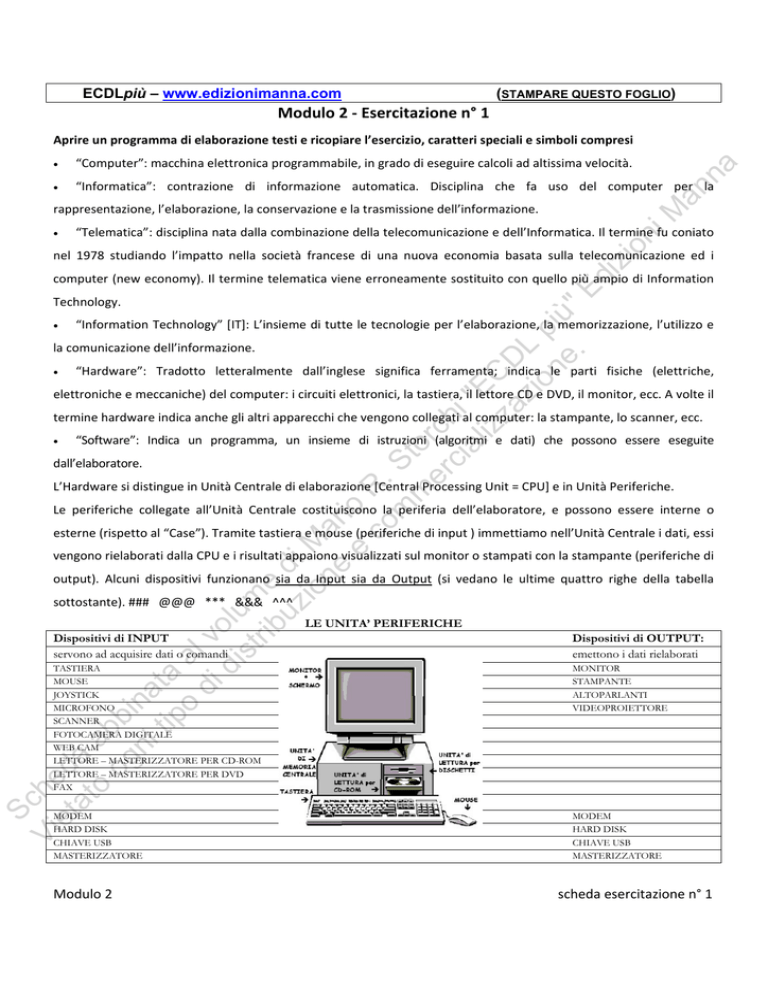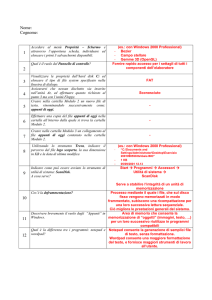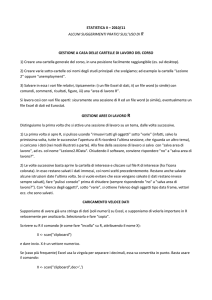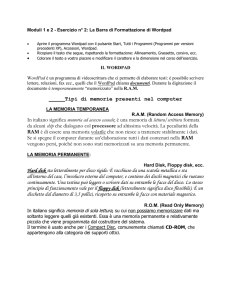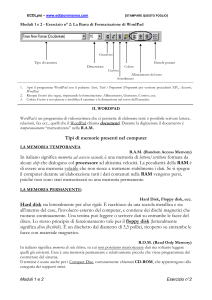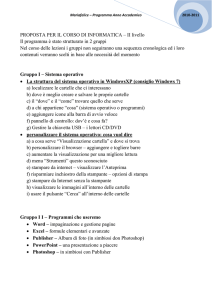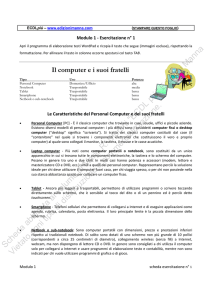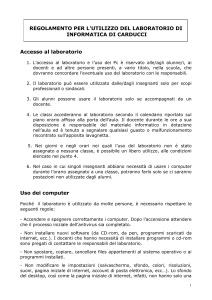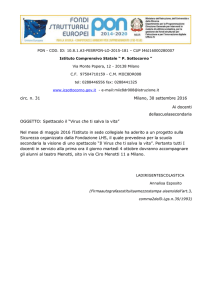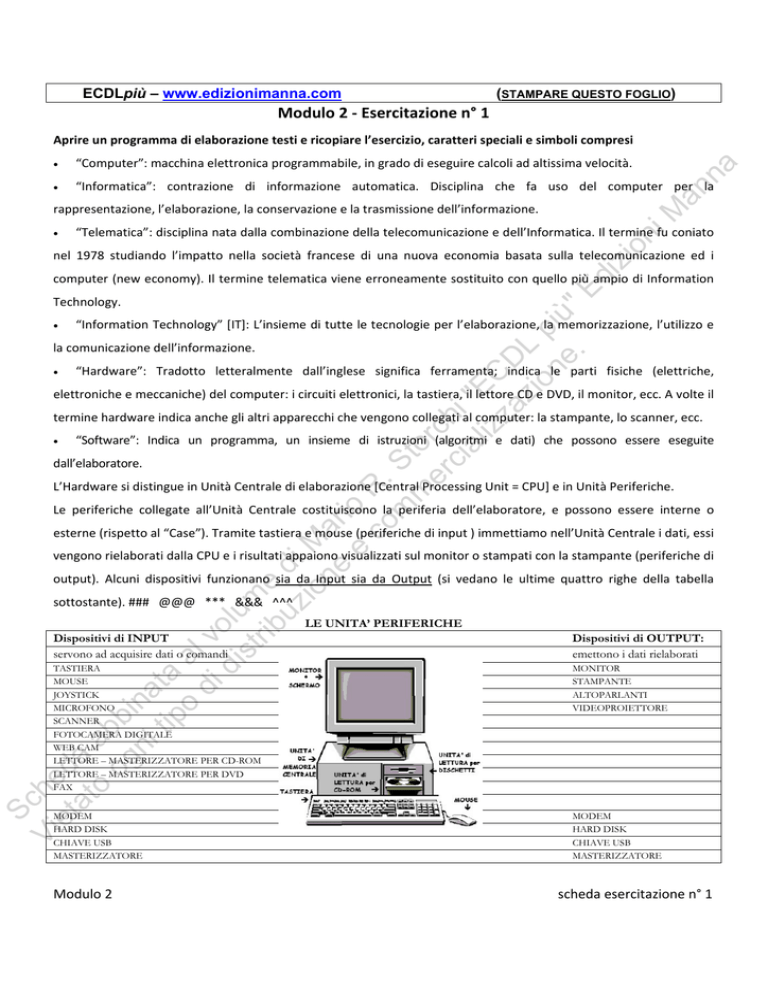
ECDLpiù – www.edizionimanna.com
(STAMPARE QUESTO FOGLIO)
Modulo 2 ‐ Esercitazione n° 1 Aprire un programma di elaborazione testi e ricopiare l’esercizio, caratteri speciali e simboli compresi “Computer”: macchina elettronica programmabile, in grado di eseguire calcoli ad altissima velocità.
“Informatica”: contrazione di informazione automatica. Disciplina che fa uso del computer per la an
n
“Telematica”: disciplina nata dalla combinazione della telecomunicazione e dell’Informatica. Il termine fu coniato Sc
Vi he
et d
at a
o ab
og b
ni ina
tip ta
o al
di vo
di lu
st m
rib e
uz di
io M
ne ar
e io R
co .
m St
m or
er ch
ci i
al "E
iz C
za D
zi L
on pi
e. ù"
Ed
iz
io
n
iM
rappresentazione, l’elaborazione, la conservazione e la trasmissione dell’informazione. a
nel 1978 studiando l’impatto nella società francese di una nuova economia basata sulla telecomunicazione ed i computer (new economy). Il termine telematica viene erroneamente sostituito con quello più ampio di Information Technology.
“Information Technology” [IT]: L’insieme di tutte le tecnologie per l’elaborazione, la memorizzazione, l’utilizzo e la comunicazione dell’informazione.
“Hardware”: Tradotto letteralmente dall’inglese significa ferramenta; indica le parti fisiche (elettriche, elettroniche e meccaniche) del computer: i circuiti elettronici, la tastiera, il lettore CD e DVD, il monitor, ecc. A volte il termine hardware indica anche gli altri apparecchi che vengono collegati al computer: la stampante, lo scanner, ecc.
“Software”: Indica un programma, un insieme di istruzioni (algoritmi e dati) che possono essere eseguite dall’elaboratore. L’Hardware si distingue in Unità Centrale di elaborazione [Central Processing Unit = CPU] e in Unità Periferiche. Le periferiche collegate all’Unità Centrale costituiscono la periferia dell’elaboratore, e possono essere interne o esterne (rispetto al “Case”). Tramite tastiera e mouse (periferiche di input ) immettiamo nell’Unità Centrale i dati, essi vengono rielaborati dalla CPU e i risultati appaiono visualizzati sul monitor o stampati con la stampante (periferiche di output). Alcuni dispositivi funzionano sia da Input sia da Output (si vedano le ultime quattro righe della tabella sottostante). ### @@@ *** &&& ^^^ LE UNITA’ PERIFERICHE
Dispositivi di INPUT
servono ad acquisire dati o comandi
Dispositivi di OUTPUT:
emettono i dati rielaborati
TASTIERA
MOUSE
JOYSTICK
MICROFONO
SCANNER
FOTOCAMERA DIGITALE
WEB CAM
LETTORE – MASTERIZZATORE PER CD-ROM
LETTORE – MASTERIZZATORE PER DVD
FAX
MONITOR
STAMPANTE
ALTOPARLANTI
VIDEOPROIETTORE
MODEM
HARD DISK
CHIAVE USB
MASTERIZZATORE
MODEM
HARD DISK
CHIAVE USB
MASTERIZZATORE
Modulo 2 scheda esercitazione n° 1
ECDLpiù – www.edizionimanna.com
(STAMPARE QUESTO FOGLIO)
an
n
a
Modulo 2 ‐ Esercitazione n° 2 Dimensione
Colore
Elenchi puntati
Sc
Vi he
et d
at a
o ab
og b
ni ina
tip ta
o al
di vo
di lu
st m
rib e
uz di
io M
ne ar
e io R
co .
m St
m or
er ch
ci i
al "E
iz C
za D
zi L
on pi
e. ù"
Ed
iz
io
n
Tipo di carattere
iM
Grassetto
Corsivo
Allineamento del testo
Sottolineato
Apri il programma WordPad con il pulsante Start, Tutti i Programmi, Accessori, WordPad. Ricopia il testo che segue, rispettando la formattazione: Allineamento, Grassetto, Corsivo, ecc. Colora il testo a tuo piacere e modifica il carattere e la dimensione nel corso dell’esercizio. WORDPAD WordPad è un programma di videoscrittura che ci permette di elaborare testi: è possibile scrivere lettere, relazioni, fax ecc., quelli che WordPad chiama documenti. Durante la digitazione il documento è temporaneamente “memorizzato” nella R.A.M. Tipi di memorie presenti nel computer LA MEMORIA TEMPORANEA R.A.M. (Random Access Memory) In italiano significa memoria ad accesso casuale; è una memoria di lettura/scrittura formata da alcuni chip che dialogano col processore ad altissima velocità. La peculiarità della RAM è di essere una memoria volatile che non riesce a trattenere stabilmente i dati. Se si spegne il computer durante un’elaborazione tutti i dati contenuti nella RAM vengono persi, poiché non sono stati memorizzati su una memoria permanente. LA MEMORIA PERMANENTE: Hard Disk, penne usb, schede di memoria, ecc. Hard disk sta letteralmente per disco rigido. È racchiuso da una scatola metallica e sta all'interno del case, l’involucro esterno del computer, e contiene dei dischi magnetici che ruotano continuamente. Una testina può leggere o scrivere dati su entrambe le facce del disco. Molto utilizzate come supporto di memoria per la loro facile trasportabilità sono le penne usb e le schede di memoria. R.O.M. (Read Only Memory) In italiano significa memoria di sola lettura, sulla quale non possiamo memorizzare dati ma soltanto leggere quelli già esistenti. Essa è una memoria permanente e relativamente piccola che viene programmata dal costruttore del sistema. Il termine è usato anche per i Compact Disc, comunemente chiamati CD‐ROM, che appartengono alla categoria dei supporti ottici. 1.
2.
3.
Modulo 2 scheda esercitazione n° 2
ECDLpiù – www.edizionimanna.com
(STAMPARE QUESTO FOGLIO)
Modulo 2 ‐ Esercitazione n° 3 1. Apri il programma di videoscrittura WordPad e ricopia il testo nel riquadro: il titolo è centrato, in carattere Times New Roman punti 18; il corpo del testo con carattere Garamond e dimensione 14. a
Applica l’elenco puntato dove richiesto. an
n
2. Salva subito l’esercizio col nome: IL FILE nella cartella Documenti. iM
Salvataggio di un DOCUMENTO
Sc
Vi he
et d
at a
o ab
og b
ni ina
tip ta
o al
di vo
di lu
st m
rib e
uz di
io M
ne ar
e io R
co .
m St
m or
er ch
ci i
al "E
iz C
za D
zi L
on pi
e. ù"
Ed
iz
io
n
Quando si salva un documento bisogna innanzitutto verificare se sull’intestazione della
Barra del titolo della finestra di WordPad:
il documento non ha ancora un nome specifico (Documento)?
il documento ha già un nome specifico?
Se il documento non ha ancora un nome bisogna:
Cliccare su File
Cliccare su Salva con nome… per far aprire la finestra “Salva con nome”
Nella casella di testo Nome File: digitare il nome che si vuole dare al Documento
Cliccare sul pulsante Salva.
3. Nel corso dell’esercizio, salva le modifiche apportate, cliccando sul pulsante “Salva” . 4. Salva lo stesso esercizio col nome: IL NUOVO FILE. 5. Aggiungi al documento IL NUOVO FILE le righe contenute nel riquadro sottostante. Se il documento ha già un nome per salvare le modifiche apportate basta cliccare prima
su File e poi su Salva oppure sul pulsante di scelta rapida Salva.
6. Aggiorna le modifiche apportate all’esercizio cliccando sul pulsante Salva. 7. Salva lo stesso esercizio col nome COPIA DEL NUOVO FILE e chiudilo. 8. Apri un nuovo documento vuoto in cui ricopiare il testo che segue, da salvare col nome CPU. CPU: Central Processing Unit
La CPU è l’unità di elaborazione centrale o processore. Il processore esegue le istruzioni
e i dati dei programmi presenti nella memoria RAM, trasmette le informazioni per
mezzo dei dispositivi collegati, esegue programmi presenti nella memoria centrale,
gestisce il trasferimento di dati da e verso la memoria di massa. La CPU è composta da:
ALU (Arithmetic-Logic Unit): esegue le istruzioni di calcolo (addizione, sottrazione)
e di confronto dei dati sottoforma di bit.
UNITA’ DI CONTROLLO: controlla le operazioni di ingresso e uscita dei dati.
La velocità di elaborazione della CPU
Si misura in Hertz (Hz), e indica il numero di operazioni che il processore è in grado di
compiere in un secondo. Un processore da 3400 Mhz può svolgere 3400 milioni di
operazioni al secondo, cioè 3,4 miliardi di operazioni al secondo (3,4 Ghz).
Modulo 2 scheda esercitazione n° 3
ECDLpiiù – www.edizionim
manna.com
m (STAMPAARE QUESTO
O FOGLIO) Modulo 2
M
2 ‐ Esercita
azione n° 4
4 Istruzioni da seeguire per svvolgere l’ese
ercizio: an
n
a
1. Apri il proggramma di eelaborazionee testi WordPPad e ricopia la seguentte ricetta, risspettando laa formattazioone me Crespelle
e, in una carttella a sceltaa. 2. Salva l’eserrcizio col nom
iM
del testo. Sc
Vi he
et d
at a
o ab
og b
ni ina
tip ta
o al
di vo
di lu
st m
rib e
uz di
io M
ne ar
e io R
co .
m St
m or
er ch
ci i
al "E
iz C
za D
zi L
on pi
e. ù"
Ed
iz
io
n
Crespellle farcite di ttagliolini ING
GREDIENTI p
per 8 persone
100 gr.. di farina
2 uovaa 2,5 dl d
di latte
2 cucch
hiai di olio di semi di aracchidi 1/2 cuccchiaino di sale
360 g d
di tagliolini aall’uovo 90 g di burro
20 g di funghi porcini secchi
di panna liqu
uida 200 g d
80 g di grana grattaato
1 spolvverata di pep
pe
1 pizzicco di sale fino
3 cucch
hiai di sale grrosso
Come ssi preparano
o le crespelle
e escolate farina e uova e stemperand
do con la forrchetta. Aggiungete il lattte, salate e lasciate ripo
osare la pasteella Me
30 minuti fuori dal frigo. Sccaldate un padellino spe nnellato di o
olio per prep
parare le crèppes con la pa
astella. Lasciiate cuo
ocere la cresspella 3 minu
uti da entram
mbi i lati. Come ssi preparano
o i tagliolini Am
mmollate per 20 minuti i funghi in mezzo bicchhiere d’acqu
ua, strizzateli e tagliatel i a pezzi. Scciogliete in una u
padella il burro
o, rosolatevi i pezzi di fungo e insapoorite con sale
e e pepe. Po
ortate ora a bbollore una p
pentola con 3,5 litrri d’acqua salata, cuocetee i tagliolini 5 minuti, scoolateli e verssateli nella padella con il burro e i fun
nghi. Imburrrate poi una pirofilaa, stendete o
ogni crespella
a sul piano ddi lavoro e sp
pargetevi un’abbondantee forchettata di tagliolini.. Cotturaa Arrrotolate le crespelle e alllineatele nella pirofila. A
Accendete il forno a 180
0°, mescolatee in una ciotola il grana ccon la p
panna e sparrgete la salsaa sopra le cre
espelle. Met tete la tegliaa in forno 20 minuti a graatinare. Servite subito. 3. Modifica loo stile del caarattere del titolo utilizzzando Comicc Sans pt. 16. Modifica la restante parte del teesto utilizzando
o lo stile caraattere Arial, p
pt. 10. Salva le modifiche
e apportate a
al file. 4. Salva il file Crespelle coon lo stesso nome, ma inn una cartellaa da creare sul Desktop, ccol nome Le Ricette. 5. Salva il file Crespelle coon lo stesso nome, ma inn una cartellaa da creare in
n Documentii, col nome LLe Ricette. 6. Quanto è ggrande il file che hai salvaato (in KB)? AA quanti Byte corrispond
de la grandezzza del file? 7. Chiudi il W
WordPad e cerca in C: tuttti i file e le caartelle di nom
me Le Ricette
e. 8. Rinomina il file Crespellle copiato nella cartella Documenti ccol nuovo no
ome: Eserciziio ECDL. 9. Elimina la ccartella Le Riicette dal Deesktop e dai D
Documenti; ssvuota il Cestino. Mo
odulo 2 sscheda eserrcitazione n
n° 4 ECDLpiù – www.edizionimanna.com (STAMPARE QUESTO FOGLIO) Modulo 2 ‐ Esercitazione n° 5 Istruzioni da seguire per l’esercizio: an
n
a
Sc
Vi he
et d
at a
o ab
og b
ni ina
tip ta
o al
di vo
di lu
st m
rib e
uz di
io M
ne ar
e io R
co .
m St
m or
er ch
ci i
al "E
iz C
za D
zi L
on pi
e. ù"
Ed
iz
io
n
2. Apri il programma WordPad e rispondi brevemente alle seguenti domande: iM
1. Crea una nuova cartella col nome Copyright sul desktop. a. Cos’è la legislazione sul Copyright e quali limiti impone in ambito informatico? b. Cos’è la licenza d’uso di un software? c. Quali sono i pacchetti software che conosci? d. In quali casi è ammesso realizzare una copia di un software posseduto? 3. Salva l’esercizio col nome software nella cartella Copyright. 4. Qual è la dimensione in KB del file appena salvato? Stampa su file l’esercizio, col nome stampa1, selezionando la cartella Documenti come supporto di destinazione. 5. Crea un nuovo file con WordPad, da salvare sul desktop (ma non nella cartella Copyright) col nome Programmi e rispondi alle seguenti domande: a. Qual è la differenza tra programmi Freeware e Shareware? b. Quali limitazioni presentano i programmi Shareware? 6. Stampa su file questo secondo esercizio, col nome stampa2. 7. Chiudi il programma di elaborazione testi WordPad. 8. Apri il programma Esplora risorse, e nella finestra di sinistra, espandi il contenuto delle Risorse del Computer, del disco fisso C: e di Documenti. 9. Crea una cartella in Documenti e chiamala Backup1. 10. Crea un collegamento sul Desktop al programma Blocco Note e un’altro al programma WordPad (da Start, Tutti i programmi, Accessori, Blocco note o WordPad, clic col tasto destro sul nome del programma e, dal menu a tendina, Invia, quindi Desktop). 11. Prova ad aprire i due programmi dalle icone di collegamento create. 12. Al termine, elimina dal Desktop e dal Cestino le icone di collegamento. 13. Crea un collegamento sul Desktop alla cartella Backup1. 14. Quanti file sono contenuti nella cartella Backup1? Quanto è grande la cartella? 15. Cerca nel computer che stai utilizzando tutti i file e le cartelle, i cui nomi iniziano con la lettera “B”. 16. Elimina l’icona di collegamento a Backup1, trascinandola sul Cestino, e poi svuota il Cestino. Modulo 2 scheda esercitazione n° 5 ECDLpiiù – www.edizionim
manna.com
m (STAMPAARE QUESTO
O FOGLIO) Modulo 2
M
2 ‐ Esercita
azione n° 6
6 Sc
Vi he
et d
at a
o ab
og b
ni ina
tip ta
o al
di vo
di lu
st m
rib e
uz di
io M
ne ar
e io R
co .
m St
m or
er ch
ci i
al "E
iz C
za D
zi L
on pi
e. ù"
Ed
iz
io
n
iM
an
n
a
I viirus informattici Un
n virus inforrmatico è un u programm
ma, vale a ddire una serie di istruzzioni scritte da un proggrammatore ed ese
eguibili da un
n computer. Un virus ha le seguenti ccaratteristich
he: è stato
o scritto per cconfondersi alle istruzionni di altri pro
ogrammi, mo
odificandoli; chi l’ha
a scritto ha p
previsto la possibilità chee il virus sia in grado di rreplicarsi, ovvvero di copiare le istruziioni che lo compongono in altri pro
ogrammi; necessario pper effettuare la “repliccazione”, il vvirus comincia a compiere dopo u
un tempo prestabilito, p
l’azione per cui è stato scritto che può cconsistere, per p esempio
o, nel distruuggere dati e/o e program
mmi presen
nti su di un su
upporto maggnetico o, se mplicemente, nel far com
mparire a viddeo un messsaggio. ome si propaga un virus Co
Ugualmente, un viruus può propa
agarsi da un file infetto presente come allegato in un messagg
gio di posta eelettronica. In questo caso la diffusione partirà p
non dal dischettto, bensì ddalla cartella dove vieene salvato il file ricevuto tramite t
Po
osta Elettronica. Istruzioni per l’esercizio: 1. Crea una nnuova cartella col nome P
Proteggimi nnella cartella Documenti.
2. Apri il proggramma WorrdPad e ricopia il testo s ui virus inforrmatici, rispeettando la foormattazionee. 3. Salva il file col nome Viirus nella carrtella Protegggimi. 4. Apri un nuovo documeento WordPaad e ricopia lee fasi della ppropagazionee di un virus. 5. Salva il file col nome Viirus come file RTF nella ccartella Proteeggimi. 6. Stampa su file questo ssecondo esercizio, col noome Virus, neella stessa caartella. 7. Copia la caartella Protegggimi ed inco
ollala sul Dessktop. 8. Cerca, nel computer chhe stai usand
do, tutti i file .DOC, i cui n
nomi iniziano
o con la letteera “L”. 9. Elimina la ccartella Proteggimi, trasccinandola suul Cestino, e ppoi svuota il Cestino. Mo
odulo 2 sscheda eserrcitazione n
n° 6
ECDLpiù – www.edizionimanna.com (STAMPARE QUESTO FOGLIO) Modulo 2 ‐ Esercitazione n° 7 a
Sc
Vi he
et d
at a
o ab
og b
ni ina
tip ta
o al
di vo
di lu
st m
rib e
uz di
io M
ne ar
e io R
co .
m St
m or
er ch
ci i
al "E
iz C
za D
zi L
on pi
e. ù"
Ed
iz
io
n
iM
an
n
LE RETI INFORMATICHE LAN: Local Area Network, rete di computer installata all’interno di un ufficio, oppure in sedi vicine, in modo che non necessiti ricorrere a servizi di trasmissione dati esterni. WAN: Wide Area Network, rete di computer che ricopre un’area geografica molto grande, è costituita, nella maggior parte dei casi, dalla combinazione di reti su aree locali (LAN) opportunamente interconnesse tra di loro. Istruzioni per l’esercizio: 1. Crea una cartella con il tuo nome; apri WordPad e ricopia il testo LE RETI INFORMATICHE. 2. Salva l’esercizio col nome Reti nella cartella con il tuo nome e chiudilo. 3. Apri il programma Blocco Note e ricopia solo la prima parola di ogni paragrafo del seguente testo sulle Reti telefoniche. La rete telefonica BPS: è la misura della velocità nella trasmissione dei dati, fra i diversi componenti all’interno di un computer oppure fra computer in rete locale o tramite modem, espressa in numero di bit per secondo. I multipli sono Kbps (=1024 bps), Mbps (=1024 Kbps) e Gbps (=1024 Mbps). BAUD: è la misura della velocità di un modem nello scambio di dati tramite la linea telefonica. Si riferisce a quante volte il modem può cambiare il suo segnale fra ‘0’ ed ‘1’ e non a quanti bit sono trasmessi. PSTN: Public Switched Telephone Network, è la normale rete telefonica analogica per le trasmissioni vocali o per l’invio di dati tramite modem. ADSL: Asymmetric Digital Subscriber Line, è il sistema che utilizza una normale linea telefonica e consente di raggiungere velocità molto superiori a quelle possibili con ISDN. Oltre ai dati digitali, ADSL può essere usato per comunicazioni analogiche di voce o per videoconferenze. MODEM: MODulatore‐DEModulatore. Il modem consente la connessione del computer alla linea telefonica. 4. Salva il file col nome Reti nella stessa cartella creata in precedenza. Perché in questo caso è possibile salvare due file nella stessa cartella con lo stesso nome? Quanto spazio occupano in memoria i due file salvati? Scrivi la risposta nel file Reti.doc. 5. Modifica la formattazione a tutto il documento: dal menù Modifica del WordPad scegli Seleziona tutto e applica il carattere Tahoma, pt.14, colore a scelta, stile grassetto e salva le modifiche al file. 6. Chiudi i due programmi di elaborazione testi e visualizza il contenuto della tua cartella 7. Scegli la visualizzazione dei dettagli della cartella e ordina i file per dimensione: quale occupa più spazio, e quale occupa meno spazio in memoria? Modulo 2 scheda esercitazione n° 7